Nutzer in der Google Search Console hinzufügen: Schritt-für-Schritt erklärt
Die Google Search Console ist ein unverzichtbares Tool für Webseitenbetreiber und SEO Experten. Sie ermöglicht eine detaillierte Analyse der Website-Performance in den Google-Suchergebnissen und bietet wertvolle Einblicke, um die Sichtbarkeit und Reichweite zu optimieren.
Für unsere Arbeit benötigen wir von fast allen Kunden einen Zugang zur Property in der Search Console.
Wir zeigen Ihnen Schritt für Schritt, wie Sie Nutzer in der Google Search Console einer Property hinzufügen.
Nutzer in der Google Search Console hinzufügen: Schritt-für-Schritt erklärt
Die Google Search Console ist ein unverzichtbares Tool für Webseitenbetreiber und SEO Experten. Sie ermöglicht eine detaillierte Analyse der Website-Performance in den Google-Suchergebnissen und bietet wertvolle Einblicke, um die Sichtbarkeit und Reichweite zu optimieren.
Für unsere Arbeit benötigen wir von fast allen Kunden einen Zugang zur Property in der Search Console.
Wir zeigen Ihnen Schritt für Schritt, wie Sie Nutzer in der Google Search Console einer Property hinzufügen.
- seit 2008 im Online-Marketing mit Schwerpunkt SEO sowie im E-Commerce aktiv
- geprüfte und zertifizierte Suchmaschinenoptimierer
- keine monatlichen Verpflichtungen oder langfristige Bindungen
- 100 % flexible & transparente Zusammenarbeit
Bevor Sie neue Nutzer hinzufügen können, muss die Website bestätigt und die mit Google verknüpfte E-Mail-Adresse des neuen Nutzers bekannt sein.
Anleitung in 5 Schritten
Schritt 1: Einloggen
Melden Sie sich unter search.google.com/search-console/about in der Search Console an. Nutzen Sie die Anmeldedaten, die mit Ihrer Google Search Console verknüpft sind. Falls Sie noch kein Google-Konto haben, erstellen Sie eines, bevor Sie diesen Schritt fortsetzen. Sobald Sie eingeloggt sind, gelangen Sie zur Startseite der Search Console.
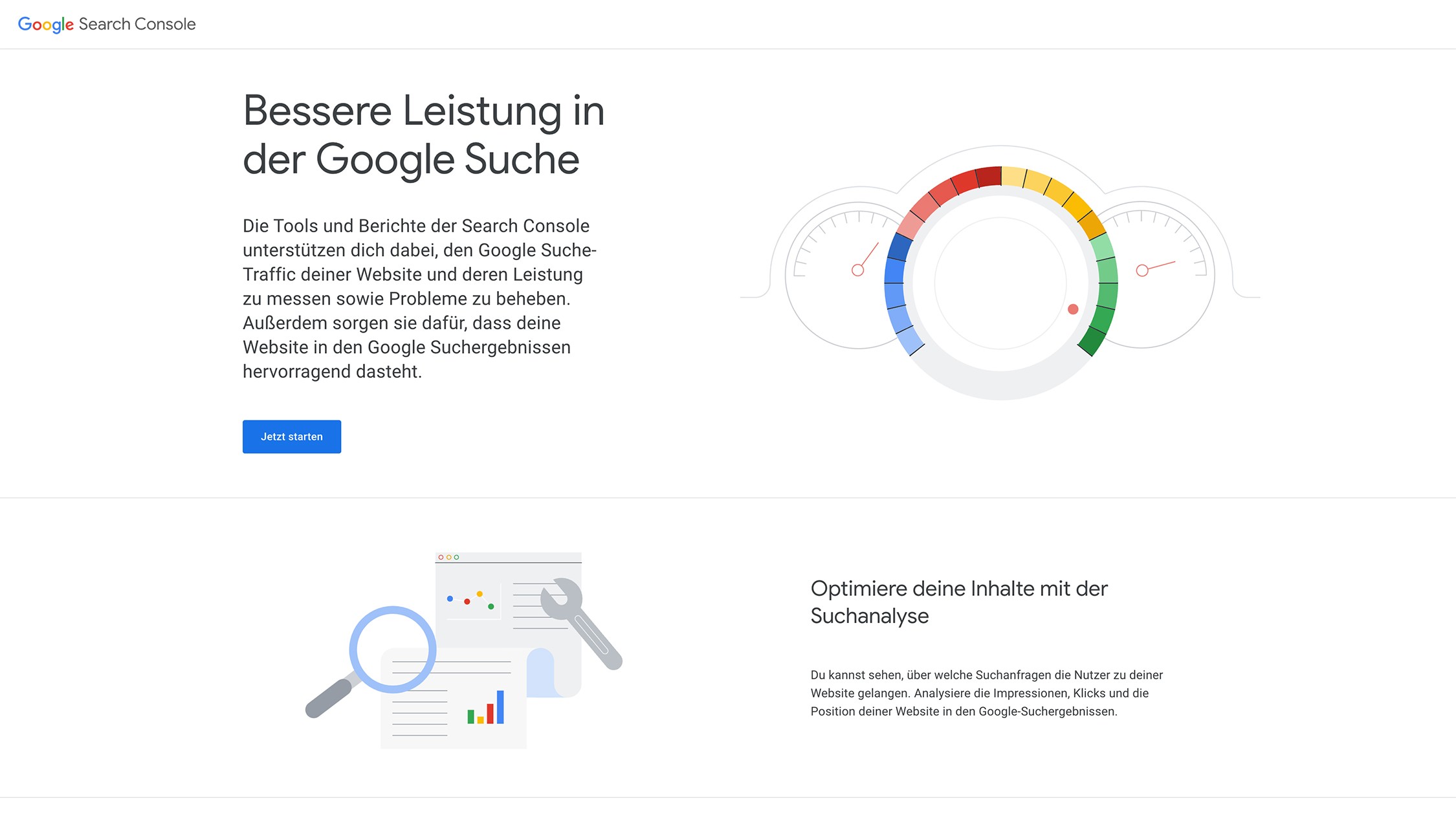
Schritt 2: Property auswählen
Nach dem Einloggen sehen Sie eine Liste Ihrer Properties, also der Websites, die Sie in der Google Search Console verwalten. Wählen Sie die Property aus, zu der Sie einen neuen Nutzer hinzufügen möchten. Klicken Sie auf die entsprechende Property, um deren Dashboard zu öffnen.
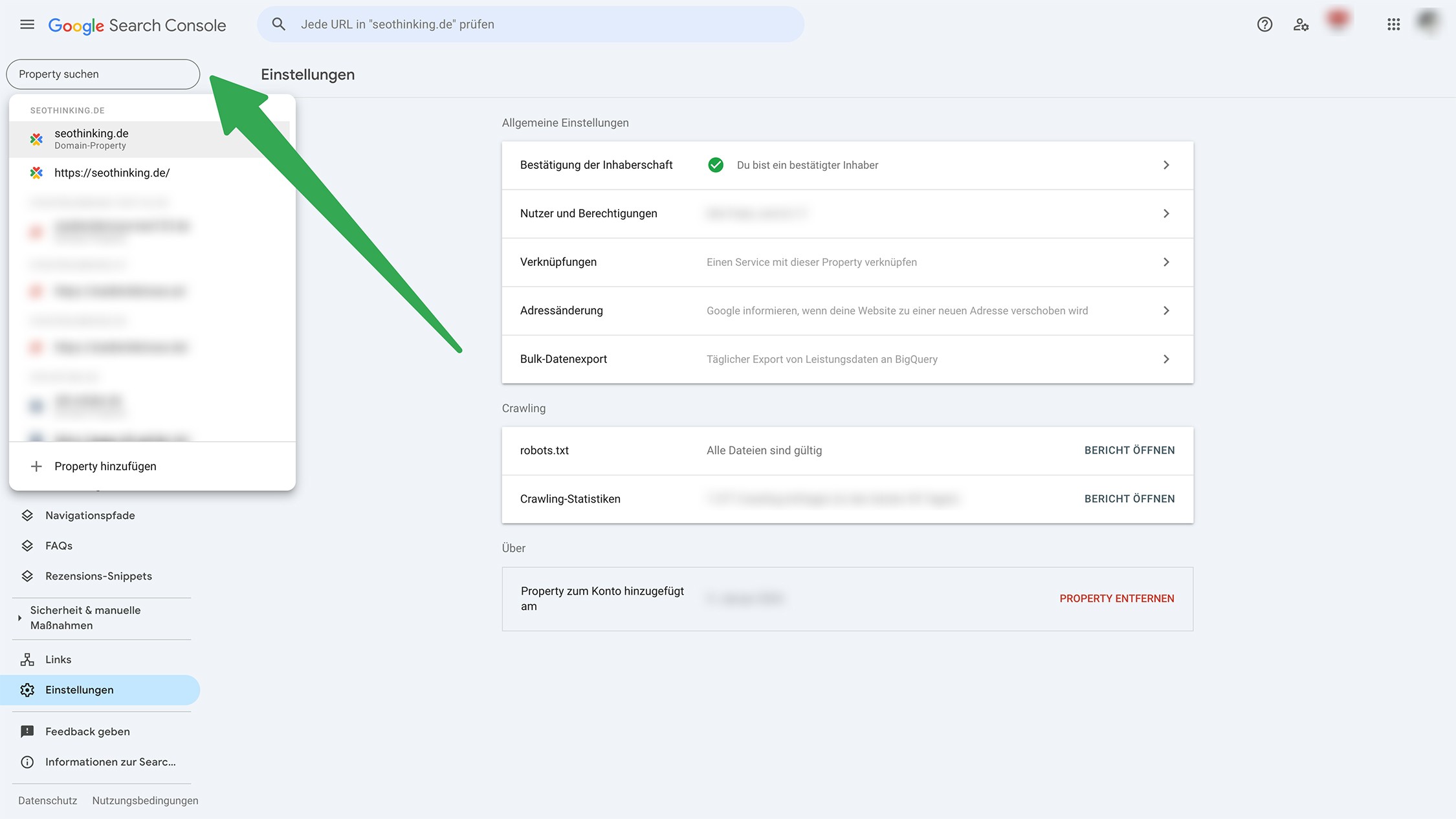
Schritt 3: Einstellungen öffnen und „Nutzer & Berechtigungen“ wählen
Im Dashboard der ausgewählten Property finden Sie auf der linken Seite eine Menüleiste. Scrollen Sie nach unten und klicken Sie auf den Punkt „Einstellungen“. In den Einstellungen wählen Sie die Option „Nutzer & Berechtigungen“ aus.
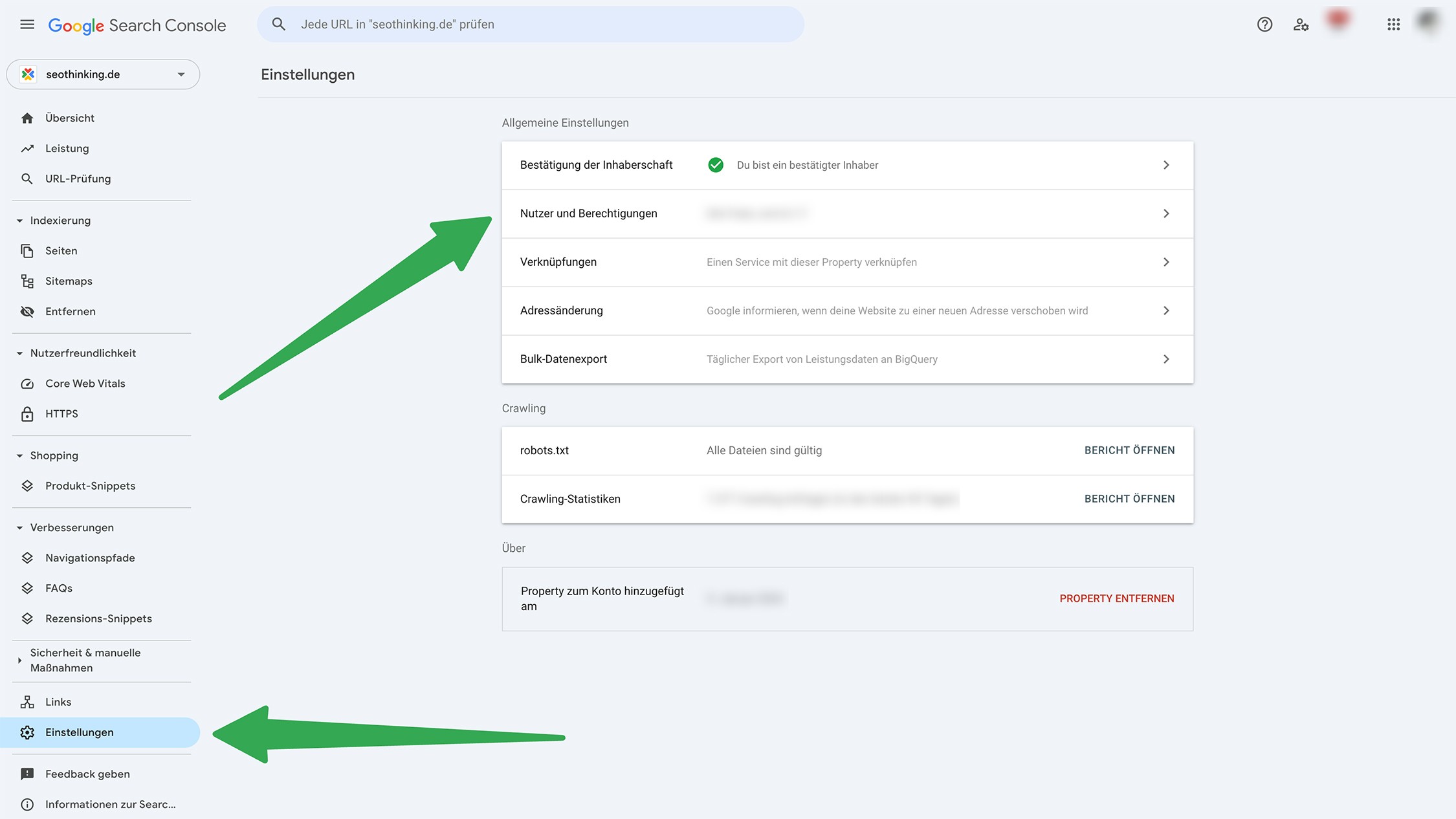
Schritt 4: Nutzer & Berechtigungen, „Nutzer hinzufügen“ klicken
Im Bereich „Nutzer & Berechtigungen“ sehen Sie eine Übersicht aller bereits vorhandenen Nutzer. Um einen neuen Nutzer hinzuzufügen, klicken Sie auf den Button „Nutzer hinzufügen“ oben rechts.
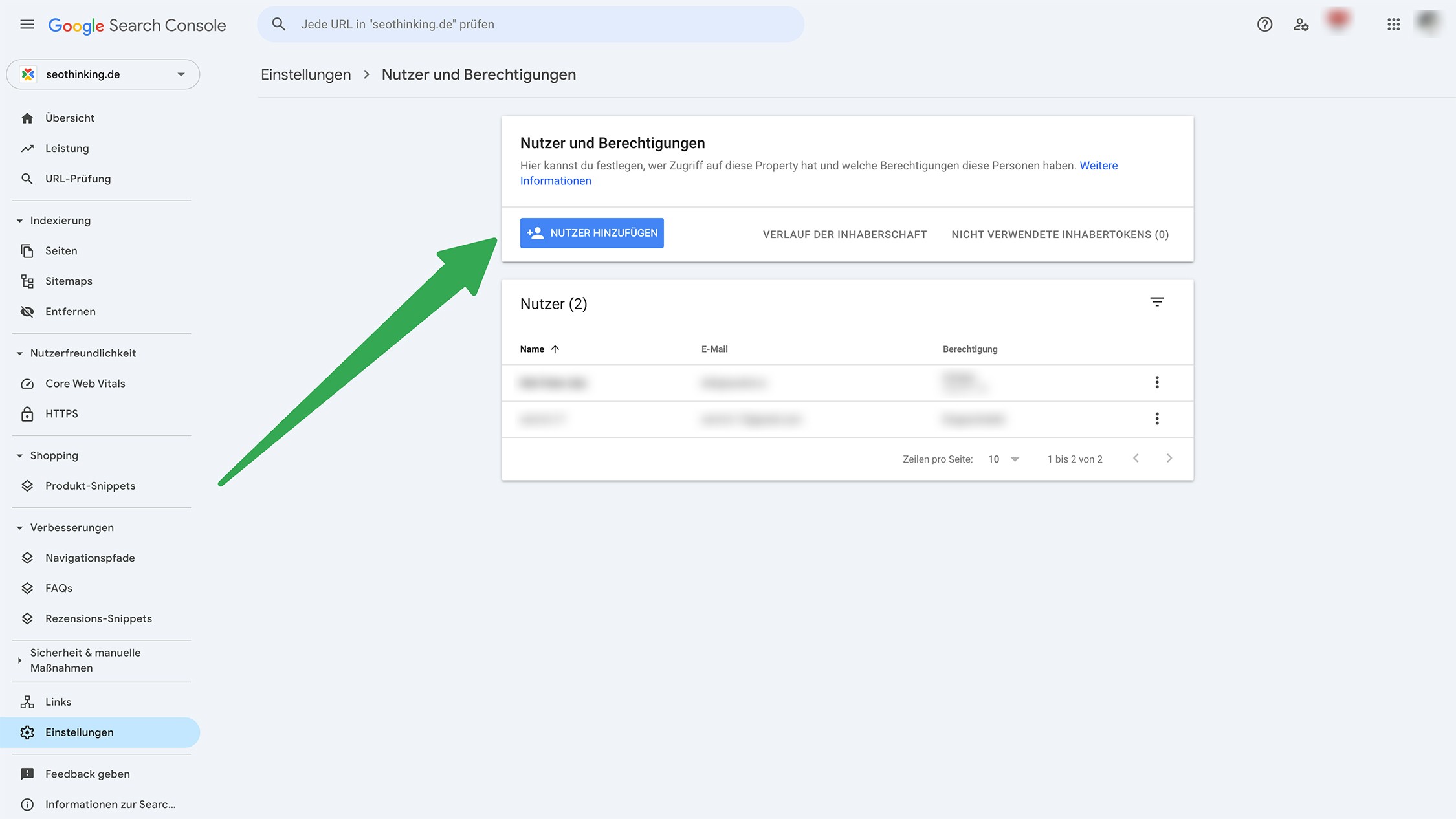
Schritt 5: E-Mail-Adresse eingeben & Berechtigung auswählen, „Hinzufügen“ klicken
Geben Sie die E-Mail-Adresse des neuen Nutzers ein. Anschließend müssen Sie die Berechtigungsstufe auswählen: Wählen Sie entweder „Vollständiger Zugriff“ oder „Eingeschränkter Zugriff“, je nachdem, welche Rechte der neue Nutzer haben soll. Klicken Sie abschließend auf „Hinzufügen“, um den neuen Nutzer zu bestätigen.
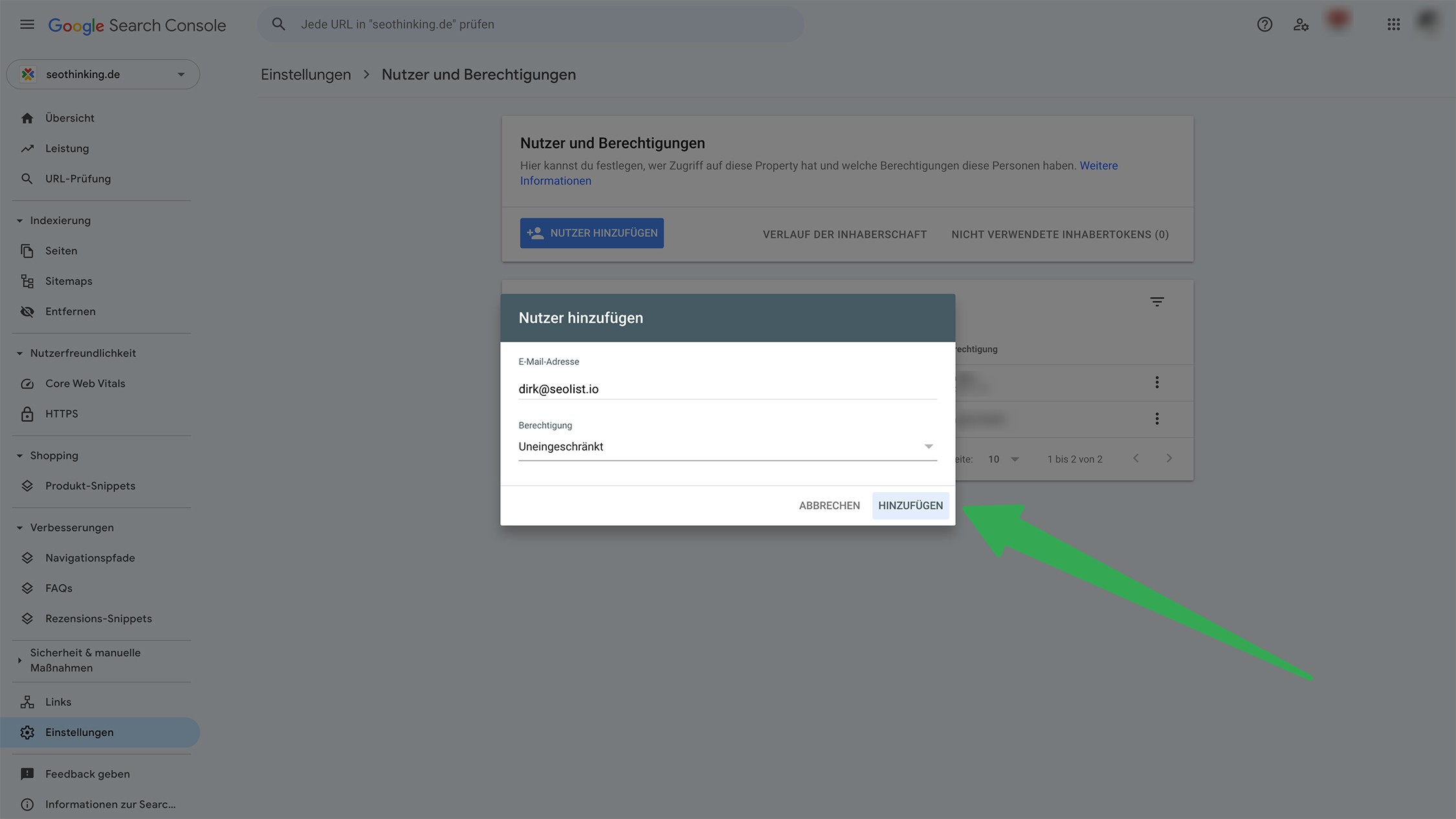
Beachten Sie, dass die Google Search Console keine automatische Benachrichtigung an neue Nutzer versendet. Informieren Sie daher den neuen Nutzer über seine hinzugefügten Berechtigungen.
Zusätzliche Informationen
Während des Hinzufügens eines neuen Nutzers haben Sie die Möglichkeit, verschiedene Berechtigungsstufen zuzuweisen. „Vollständiger Zugriff“ ermöglicht es dem Nutzer, alle Funktionen und Daten der Property zu nutzen und Änderungen vorzunehmen. „Eingeschränkter Zugriff“ erlaubt nur das Anzeigen bestimmter Daten und Berichte, verhindert jedoch jegliche Änderungen an der Property.
Weitere Informationen findet man in der offiziellen Google-Dokumentation.





